ラベルの一括追加・置換・削除
「ラベル管理」機能では、スペース内の複数のページラベルを一括で追加・置換・削除できます。
ラベルを一括で追加するには
- [ラベル管理]画面を表示します。
▶[ラベル管理]画面を表示するには ラベルを追加したいページにチェックを入れます。

- 追加したいラベルを「利用中のラベル」から選択するか、フィールドに入力して[追加]をクリックします。
選択または入力されたラベルが「指定ラベル」に追加されます。 - [一括追加]をクリックします。

- 選択したページにラベルが追加されます。

ラベルを一括で置換するには
- [ラベル管理]画面を表示します。
▶[ラベル管理]画面を表示するには ラベル一覧から置換したいラベルをクリックします。ページリストが選択したラベルで絞り込まれます。
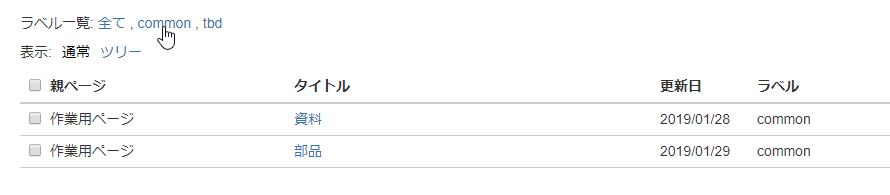
選択したラベルを置換・削除するメニューが追加で表示されます。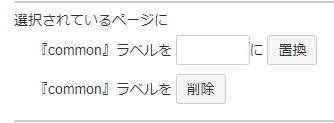

[削除]をクリックすると、選択したページから表示中のラベルが削除されます。
- チェックボックスでラベルを置換したいページを選択します。
表示されたメニューで置換後に追加したいラベルを入力し、[置換]をクリックします。
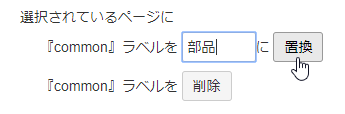
入力したラベル名で置換されます。
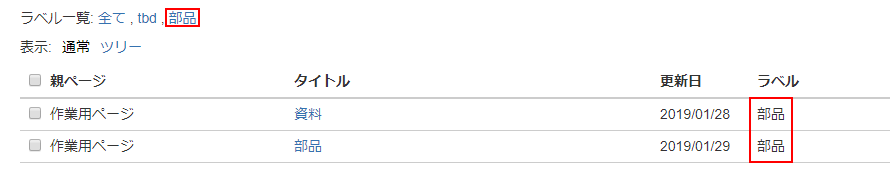
ラベルを一括で削除するには
- [ラベル管理]画面を表示します。
▶[ラベル管理]画面を表示するには ラベルを削除したいページにチェックを入れます。

- 削除したいラベルを「利用中のラベル」から選択するか、フィールドに入力して[追加]をクリックします。
選択または入力されたラベルが「指定ラベル」に追加されます。 - [一括削除]をクリックします。
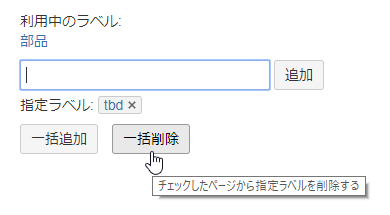
- 選択したページからラベルが削除されます。
